Verschillende manieren om een lijst met Active Directory-gebruikers in een groep te exporteren
- Beheerders moeten voor verschillende doeleinden, zoals auditing, een lijst met gebruikers in de Active Directory exporteren.
- We laten u zien hoe een gespecialiseerde tool u kan helpen bij het exporteren van de lijst met Active Directory-gebruikers.
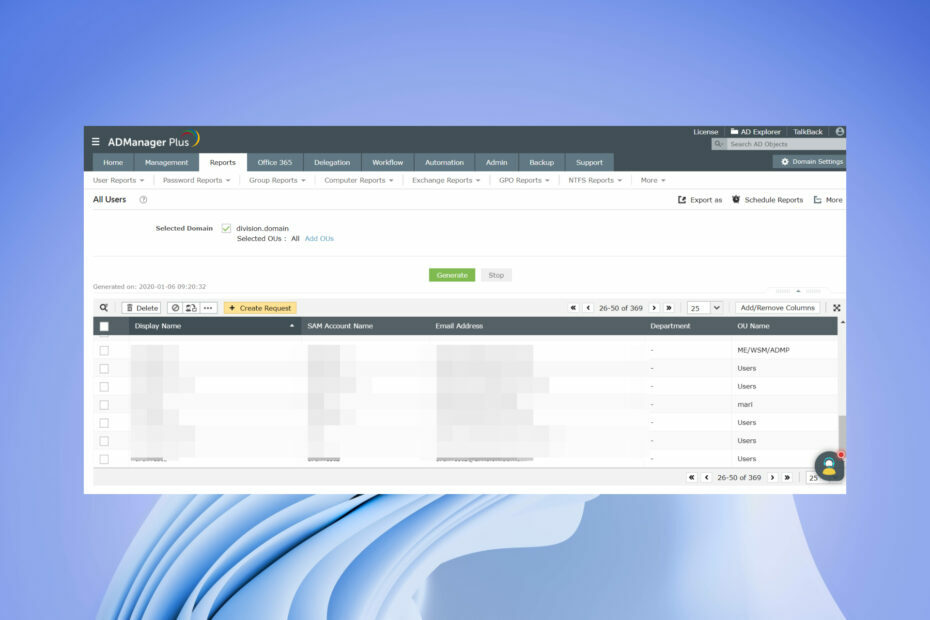
- Maak in één keer meerdere gebruikersaccounts aan
- Wijzig de kenmerken van meerdere gebruikers tegelijk met behulp van CSV-bestandsimport
- Schakel gebruikers in of uit en stel de vervaldatums van accounts van gebruikers in bulk in
- Wijzig wachtwoorden van een enkele of meerdere gebruikers
Beheer alle Active Directory (AD) processen en workflows met één tool!
Losstaand van het netwerk monitoren
, auditing en het bieden van toegang tot alle apps en services op het netwerk, IT-beheerders hebben ook vaak een lijst met gebruikers in een groep of groepsleden nodig uit de Active Directory. Deze gegevens zijn nuttig tijdens auditing, beoordeling of toewijzing van machtigingen, of verhuizen naar andere systemen.In deze handleiding leert u hoe u een Active Directory-lijst van gebruikers in een groep kunt exporteren. We zullen u een aantal methoden laten zien, een daarvan is via PowerShell en ook met behulp van een gespecialiseerde tool. Laten we er meteen op ingaan.
Waarom moeten beheerders een lijst met Active Directory-gebruikers in een groep exporteren?
Beheerders moeten veel dingen controleren om ervoor te zorgen dat het netwerk niet geblokkeerd is en dat elk lid van het netwerk toegang heeft tot de vereiste apps en services.
Evenzo moeten beheerders de Active Directory-groepsleden controleren om te weten dat alle leden de vereiste toegang en machtigingen hebben voor bronnen waartoe ze gemachtigd zijn.
Soms kan over het hoofd worden gezien, en dit kan groepsleden onnodige toegang geven tot ongeautoriseerde apps en services.
Hoe kan ik een lijst met Active Directory-gebruikers in een groep exporteren?
- Waarom moeten beheerders een lijst met Active Directory-gebruikers in een groep exporteren?
- Hoe kan ik een lijst met Active Directory-gebruikers in een groep exporteren?
- 1. Gebruik Windows PowerShell
- 2. Gebruik een gespecialiseerd hulpmiddel
1. Gebruik Windows PowerShell
- druk de Winnen sleutel om de te openen Begin menu.
- Type krachtshell en open Windows PowerShell als beheerder.
- Typ de onderstaande opdracht en druk op Binnenkomen.
Get-Module -ListAvailable- Als u de RSAT-tools niet op uw pc hebt geïnstalleerd, kunt u downloaden en installeer de RSAT-tools.
- Nadat u de RSAT-tools op uw pc hebt geïnstalleerd, voert u de opdracht genoemd in stap 3 uit en wordt weergegeven dat de module is geïnstalleerd.
- Typ de onderstaande opdracht en druk op Binnenkomen.
Get-ADGroup-filter * | sorteer naam | selecteer naam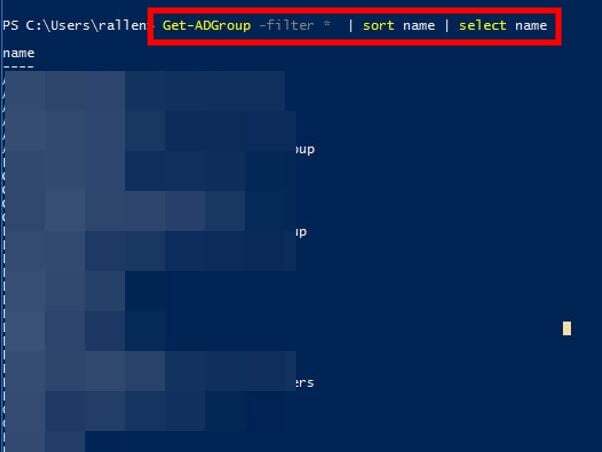
- De bovenstaande opdracht is niet voor de beheerders die de naam van de groep kennen.
- Als u de naam van de groep niet weet, geeft de bovenstaande opdracht een lijst van alle Active Directory-groepen.
- Voer de onderstaande opdracht uit om alle leden van een specifieke groep te laden.
Get-ADGroupMember -identiteit "Groepsnaam"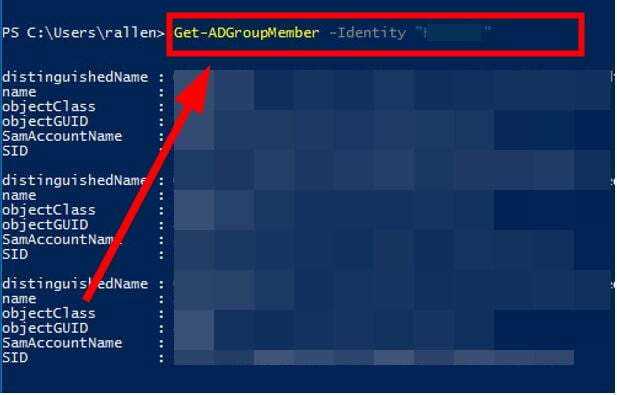
- In plaats van de Groepsnaam voer in de bovenstaande opdracht de naam in van de groep waarvan u alle leden wilt weergeven.
- Om het gefilterde resultaat en alleen de lidnaam te krijgen, typt u de onderstaande opdracht en drukt u op Binnenkomen.
Get-ADGroupMember -identiteit "Groepsnaam" | selecteer naam
- Voer de onderstaande opdracht uit om de resultaten van de groepsleden naar een CSV-bestand te exporteren.
Get-ADGroupMember -identiteit "Groepsnaam" | selecteer naam | Export-csv -pad c:\it\bestandsnaam.csv -Geentypeinformatie
Expert-tip:
GESPONSORD
Sommige pc-problemen zijn moeilijk aan te pakken, vooral als het gaat om beschadigde opslagplaatsen of ontbrekende Windows-bestanden. Als u problemen ondervindt bij het oplossen van een fout, is uw systeem mogelijk gedeeltelijk defect.
We raden aan Restoro te installeren, een tool die uw machine scant en identificeert wat de fout is.
Klik hier downloaden en beginnen met repareren.
Dit is een van de gebruikelijke manieren waarop beheerders een exportlijst van gebruikers in een groep uit de Active Directory kunnen krijgen. Er is echter een andere, efficiëntere manier om de lijst van alle gebruikers in een groep uit de Active Directory te halen, met behulp van een gespecialiseerde tool.
- 6 manieren om Office Update-fout 30015-26 op te lossen
- Maak afbeeldingsachtergrond transparant in PowerPoint [2 manieren]
- Download ManageEngine ADManager Plus.
- Installeren het programma.
- Launch het programma.
- Klik op de rapporten tabblad.

- Selecteer Gebruikersrapporten.
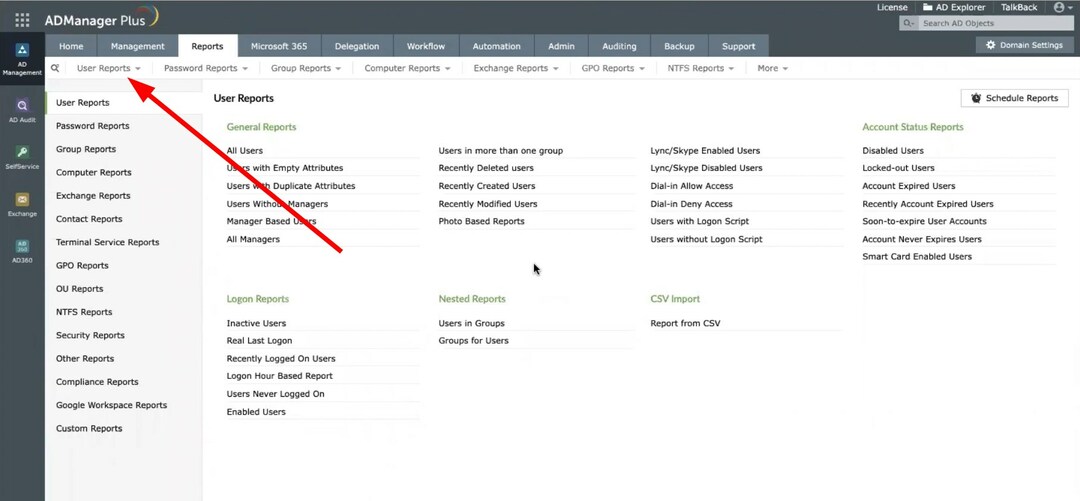
- Onder de Algemene rapporten sectie, klik op de Alle gebruikers rapport.
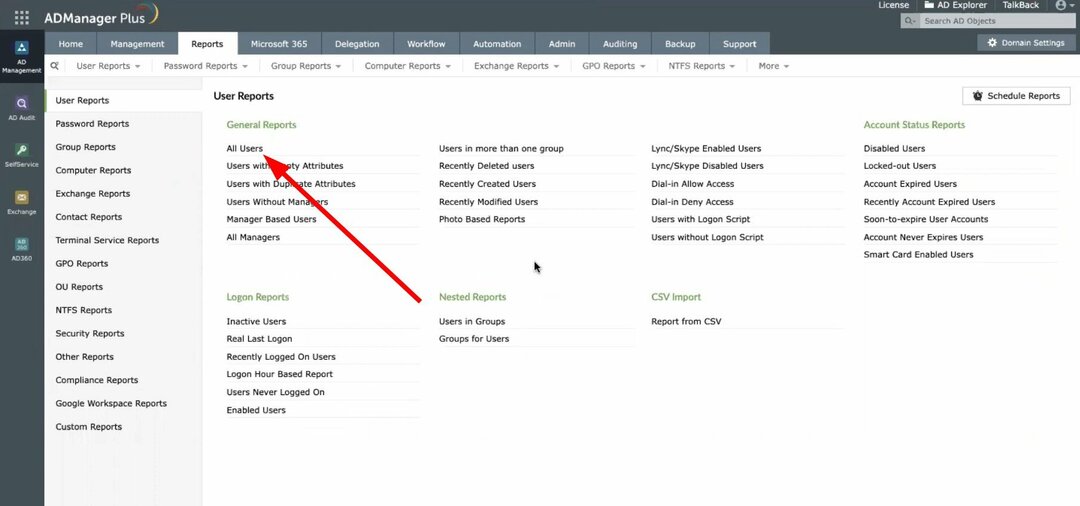
- Selecteer de domein onder de Geselecteerd domein drop-down menu.
- Kies de OU.
- Druk op de Genereer knop.

- Druk op de Exporteren als knop van boven en selecteer het formaat tussen CSV, PDF, HTML, CSVDE en XLSX en exporteer het bestand.
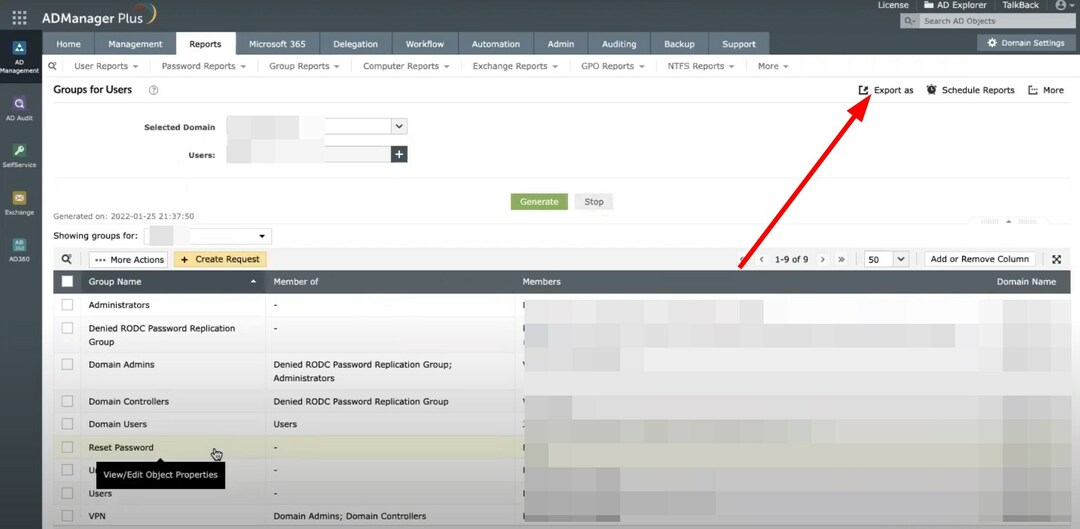
Een van de beste manieren om een lijst met gebruikers in een groep uit een Active Directory te exporteren, is door de ManageEngine ADManager Plus-tool.
Met deze gespecialiseerde tool kunt u direct groepen en leden van een Active Directory exporteren. U kunt er zelfs rapporten mee plannen, rapporten in meerdere indelingen exporteren, resultaten zoeken en sorteren en nog veel meer.

ManageEngine ADManager Plus
Een complete oplossing voor beheer, auditing en rapportage van Active Directory.
Voor gebruikers die op zoek zijn naar manieren om Active Directory te installeren, hebben we een stapsgewijze handleiding die u zal helpen Installeer Active Directory op een Windows-server.
Je kunt ook onze gids bekijken op hoe u Active Directory-groepen kunt bekijken op Windows 10 en Windows 11.
Laat ons in de reacties hieronder weten welke van de bovenstaande methoden je hebt gebruikt om een lijst met groepsleden in de Active Directory te exporteren.
Nog steeds problemen? Repareer ze met deze tool:
GESPONSORD
Als de bovenstaande adviezen uw probleem niet hebben opgelost, kan uw pc diepere Windows-problemen ondervinden. Wij adviseren het downloaden van deze pc-reparatietool (beoordeeld als Geweldig op TrustPilot.com) om ze gemakkelijk aan te pakken. Na de installatie klikt u eenvoudig op de Start scan knop en druk vervolgens op Alles herstellen.
![5 beste Active Directory-beveiligingstools [Lijst 2023]](/f/3f1a047ac70d26830f61f5ec73e7af90.png?width=300&height=460)

